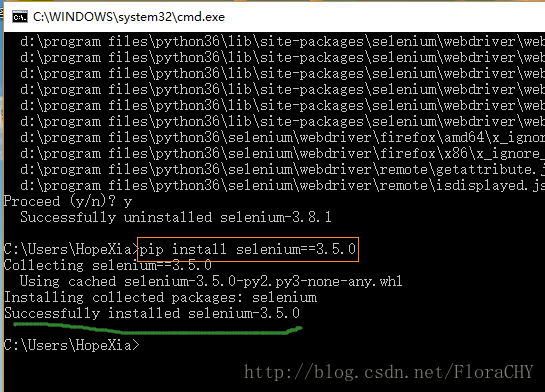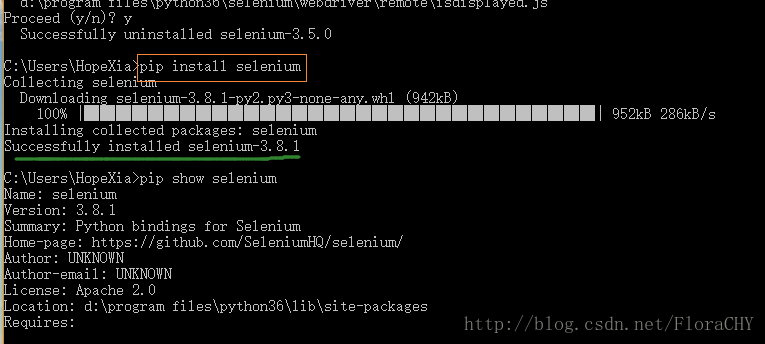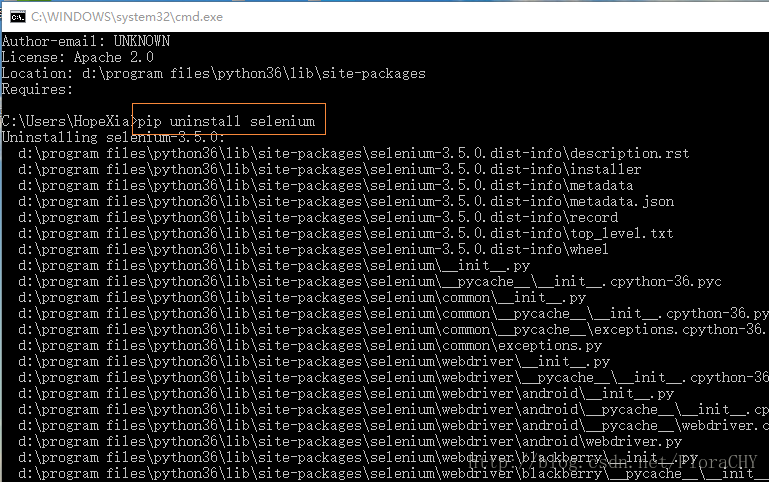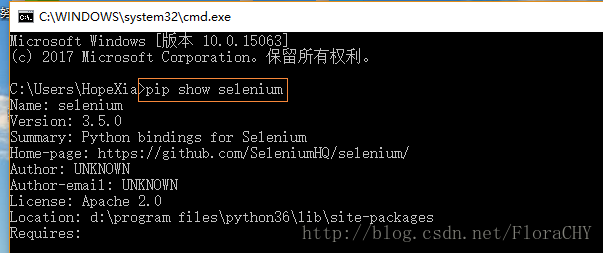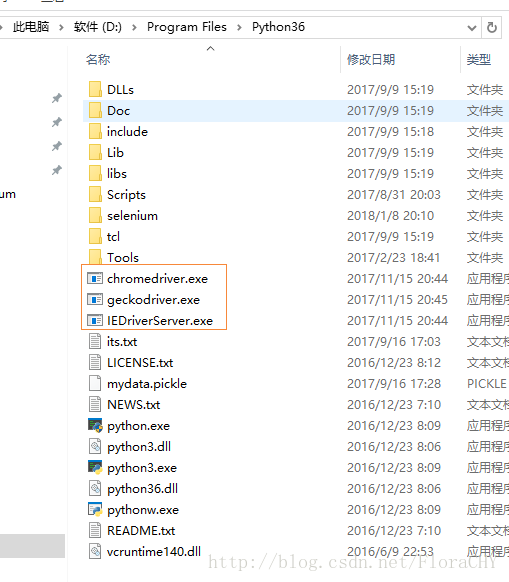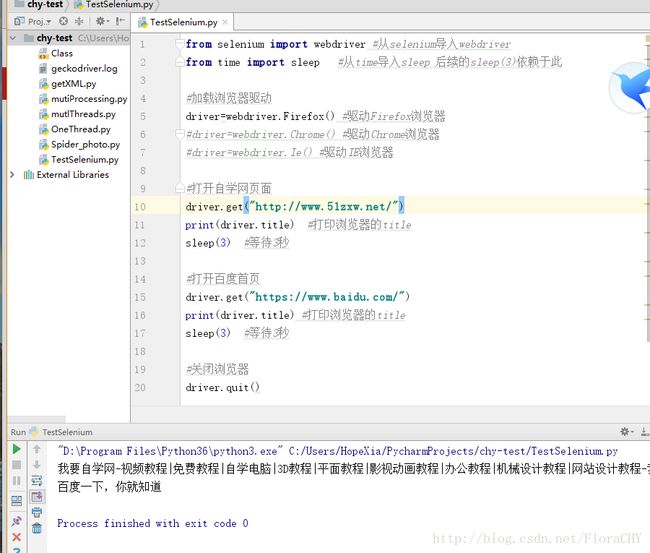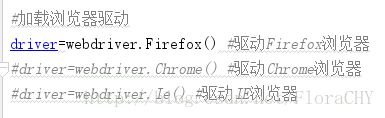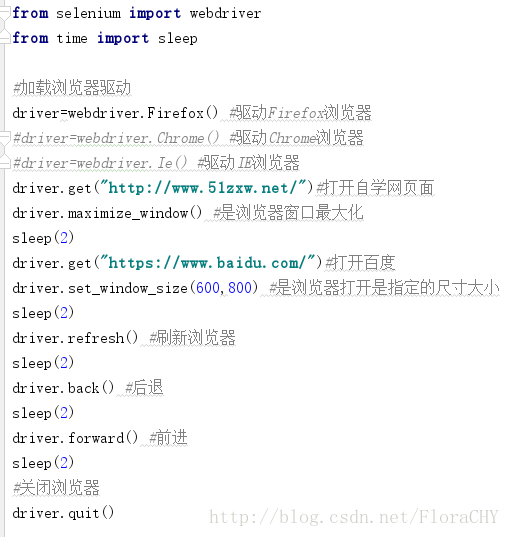Python3+Selenium2(Webdriver)第一个自动化脚本
前提条件:
安装文件: Selenium 3.5.0、PyCharm Community Edition 2017.2、Python3.6.0
浏览器驱动:chromedriver.exe、geckodriver.exe(v0.18.0-win64)、IEDriverServer.exe、OperaDriver.exe、SafariDriver.exe
selenium官网地址:http://www.seleniumhq.org/download/
请先看环境搭建的这篇文章:http://blog.csdn.net/florachy/article/details/79079341
Webdriver概述
Webdriver(Selenium2)是一种用于Web应用程序的自动化测试工具。它提供了一套友好的API,与Selenium 1(Selenium-RC)相比,Webdriver的API更容易理解和使用,其可读性和可维护性也大大提高。Webdriver完全就是一套类库,不依赖于任何测试框架,除了必要的浏览器驱动,不需要启动其他进程或安装其他程序,也不必像Selenium1那样需要先启动服务。
Webdriver支持以下浏览器:
- Firefox(FirefoxDriver.exe)
- Chrome(ChromeDriver.exe)
- IE(IEDriverServer.exe.exe)
- Opera(OperaDriver.exe)
- Safari(SafariDriver.exe)
Webdriver同时支持多种语言,如Java,C#,PHP,Python,Perl,Ruby。本文就是结合Python来讲的。
安装&卸载&查看Selenium2
安装:pip install selenium==XXXX 不带版本号的话,就会安装最新版本
卸载:pip uninstall selenium
查看版本号:pip show selenium
驱动的放置
需要通过脚本启动浏览器,需要将浏览器驱动放置到python的安装目录下,如下图所示:
第一个自动化测试脚本
打开PyCharm新建一个python文件,在文件中输入如下脚本:
浏览器运行脚本
浏览器的驱动控制着使用什么浏览器运行测试脚本。以上脚本中,使用的是Firefox的浏览器运行脚本。如果想要使用谷歌浏览器运行脚本,只需要注释掉第一行,使用第二行脚本即可。
这里需要注意的是,如果浏览器版本过低,运行脚本时,会提示需要更新浏览器。如果浏览器更新到最新版本,但是浏览器驱动没有更新,也会无法运行脚本。因此浏览器驱动也有必要不定时更新。
浏览器操作方法
driver.maximize_window()窗口最大化
driver.set_window_size(600,800)自定义窗口大小
drver.refresh()刷新当前页面
driver.back()后退
driver.forward()前进